Cách khôi phục cài đặt gốc cho Apple iPhone và xóa tất cả dữ liệu của bạn
Sớm hay muộn, bạn sẽ phải xóa sạch hoàn toàn bộ nhớ iPhone của mình cho dù đó là để xóa dữ liệu cá nhân trước khi bán hay chỉ để làm mới để có hiệu suất tốt hơn. Khi điều đó xảy ra, khôi phục cài đặt gốc là một tùy chọn hữu ích. Khi bạn hoàn tất, bạn sẽ có một chiếc iPhone hoàn toàn mới.
Trước khi bắt đầu, bạn cần sao lưu iPhone của mình. Điều này cho phép bạn khôi phục bản sao lưu của mình sau khi khôi phục cài đặt gốc hoàn tất. Ngay cả khi bạn không muốn hoặc không cần tất cả các cài đặt cũ của mình, bạn nên duy trì chúng ít nhất trong một thời gian, đề phòng.
Nếu bạn đang bán hoặc cho iPhone của mình, hãy nhớ tắt Tìm iPhone của tôi trước khi đặt lại.
iPhone của bạn bị treo hoặc không phản hồi? Làm theo hướng dẫn của chúng tôi về cách đặt lại iPhone để bạn có thể khởi động lại và chạy lại. Bạn cũng nên xem hướng dẫn khắc phục sự cố của chúng tôi vì có nhiều bước bạn có thể thực hiện để khắc phục sự cố với iPhone của mình, ngay cả khi khôi phục cài đặt gốc không khắc phục được sự cố của bạn.
Cách khôi phục cài đặt gốc cho iPhone
Khi các bản sao lưu của bạn đã sẵn sàng, cách dễ nhất để đặt lại iPhone của bạn là bắt đầu với ứng dụng Cài đặt .
Bước 1: Vào Cài đặt > Cài đặt chung.
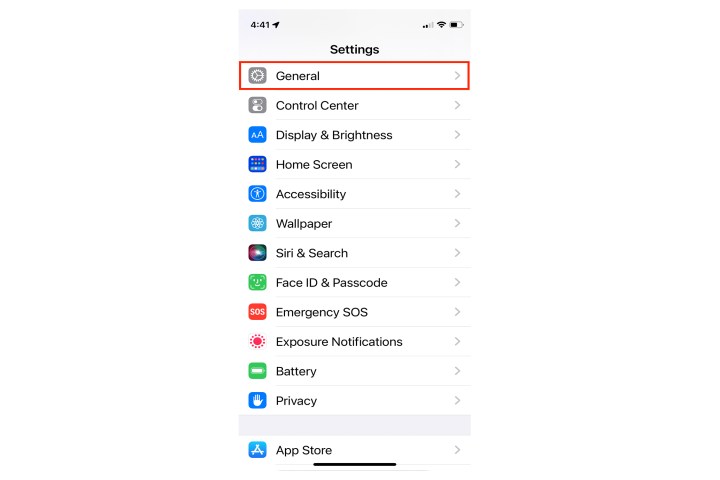
Bước 2: Nhấn vào Chuyển hoặc đặt lại điện thoại.
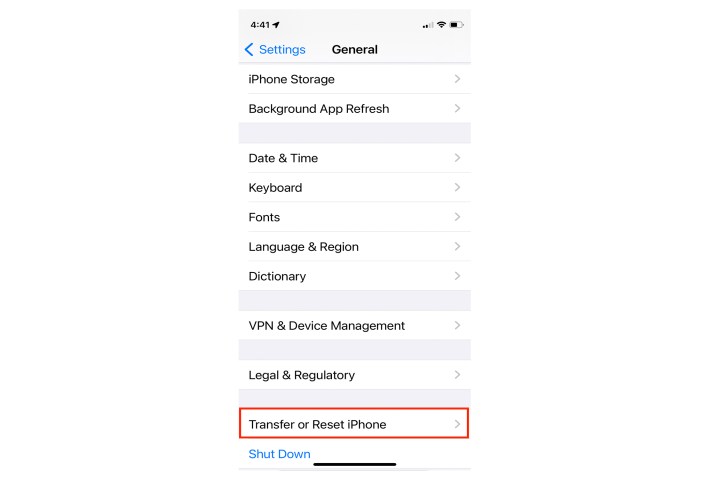
Bước 3: Nhấn vào Xóa tất cả nội dung và cài đặt.
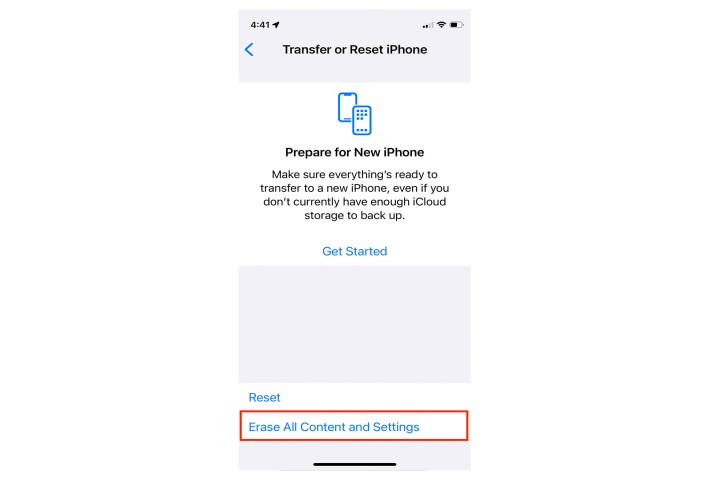
Bước 4: Nhấn Tiếp tục.

Bước 5: Nhập mật khẩu của bạn.

Bước 6: Tại thời điểm này, điện thoại của bạn sẽ cố gắng sao lưu lên đám mây. Nếu nó hoạt động, bạn sẽ được phép tiếp tục. Nếu không, bạn vẫn sẽ được nhắc Xóa
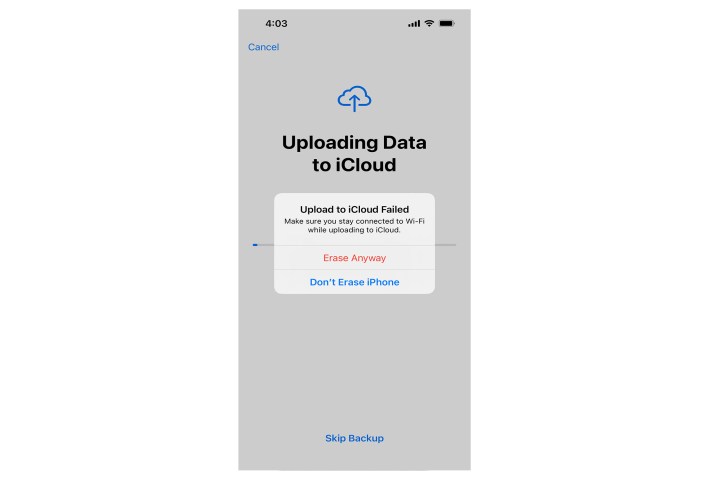
Đảm bảo điện thoại đã được khôi phục
Sau khi quá trình khôi phục hoàn tất quá trình này có thể mất vài phút hãy kiểm tra để đảm bảo điện thoại của bạn đã được khôi phục về cài đặt gốc.
Nếu thực hiện đúng, bạn sẽ lại thấy Trợ lý thiết lập iOS khi khởi động, từ đó bạn có thể khôi phục điện thoại của mình từ bản sao lưu hoặc tiếp tục quy trình như thể bạn đang thiết lập lại điện thoại.
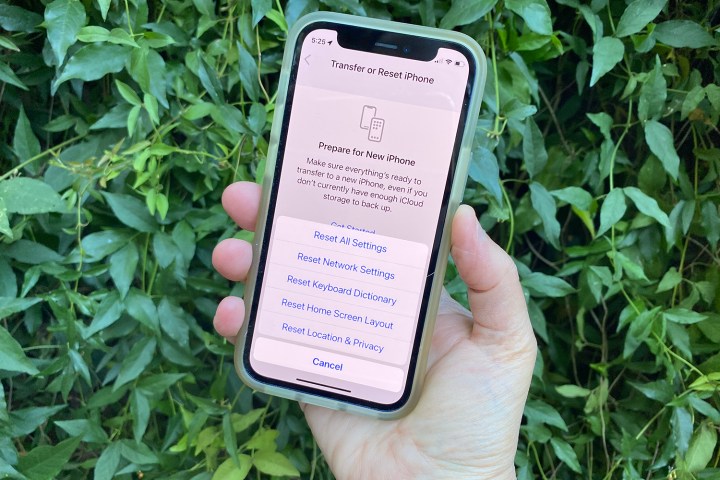
Các tùy chọn đặt lại khác có ý nghĩa gì?
Khi bạn đặt lại iPhone của mình, iOS 15 đưa ra một loạt các tùy chọn khác nhau và bạn có thể bối rối khi quyết định nên chọn tùy chọn nào. Thông thường, bạn sẽ muốn thực hiện khôi phục cài đặt gốc đơn giản, nhưng sau đây là phần giải thích về tác dụng của các tùy chọn khác để bạn có thể chọn cách khôi phục cài đặt gốc tốt nhất cho nhu cầu của mình.
Lưu ý: Nếu bạn đang bán hoặc chuyển điện thoại cho người khác, lệnh duy nhất có thể xóa mọi thứ một cách an toàn và đưa điện thoại của bạn trở lại trạng thái ban đầu là Xóa tất cả nội dung và cài đặt như được mô tả ở trên.
Đặt lại tất cả các thiết lập
Lệnh này đặt lại tất cả cài đặt trên iPhone của bạn về mặc định nghĩa là tất cả cài đặt và tùy chọn mạng. Đây không phải là một tùy chọn nâng cao, vì chỉ cài đặt hệ thống của bạn mới được đặt lại. Tất cả các ứng dụng, dữ liệu, tài liệu và tệp của bạn được giữ nguyên.
Đặt lại Cài đặt mạng
Đôi khi, bạn chỉ cần làm mới cài đặt mạng của mình để thiết lập kết nối tốt hơn. Việc chọn tùy chọn này sẽ đặt lại cài đặt mạng của bạn, xóa bộ nhớ cache và xóa mọi tệp tạm thời mà bạn đã lưu trữ trên thiết bị của mình. Thật tuyệt vời cho những ai đang gặp sự cố với kết nối Wi-Fi của mình.
Đặt lại từ điển bàn phím
Đây là một giải pháp đơn giản để tự động sửa lỗi và liên quan đến việc xóa lịch sử từ điển bàn phím của bạn. Hệ thống tự động sửa lỗi của iPhone của bạn đôi khi vô vọng làm hỏng một câu hoặc từ ở dạng ban đầu và điều này sẽ giải quyết vấn đề nhận được đề xuất lỗi chính tả và các từ không liên quan khi nhập.
Đặt lại bố cục màn hình chính
Đây là một tùy chọn tuyệt vời nếu bạn muốn quay lại bố cục mặc định ban đầu của màn hình chính iPhone. Nhiều người dùng thích cài đặt và sắp xếp lại các ứng dụng trên màn hình chính của điện thoại thông minh. Nếu các thay đổi của bạn không còn phục vụ mục đích ban đầu, bạn luôn có thể đặt lại để bắt đầu lại.
Đặt lại Vị trí & Quyền riêng tư
Thông thường, khi bạn đang thử nghiệm cài đặt của mình, bạn có thể vô tình gây ra sự cố. Nếu bạn cần khôi phục cài đặt vị trí và quyền riêng tư ban đầu của điện thoại, hãy xem xét việc đặt lại này. Bạn không phải lo lắng về việc mất bất kỳ thông tin nào khác trong quá trình này.
Các câu hỏi thường gặp
Làm cách nào để buộc iPhone của tôi khôi phục cài đặt gốc?
Để buộc khôi phục cài đặt gốc cho iPhone của bạn, hãy làm như sau: Nhấp vào Cài đặt > Cài đặt chung > Chuyển hoặc Đặt lại iPhone > Xóa tất cả nội dung và cài đặt.
Làm cách nào để khôi phục cài đặt gốc cho iPhone mà không cần mật mã?
Để khôi phục cài đặt gốc cho iPhone mà không cần mật mã, bạn sẽ phải sử dụng tính năng Finder hoặc iTunes từ một thiết bị khác. Chỉ cần kết nối điện thoại với máy tính, điều hướng đến điện thoại của bạn trong Finder hoặc iTunes và chọn Khôi phục để bắt đầu quá trình.
Làm cách nào để khôi phục cài đặt gốc trên iPhone bị khóa?
Để thực hiện khôi phục cài đặt gốc trên iPhone bị khóa, điều đầu tiên cần làm là kết nối nó với máy tính của bạn. Mở iTunes, tìm thiết bị của bạn và bắt đầu quá trình bằng cách nhấp vào "Khôi phục iPhone".
Theo digitaltrends
Xem nhiều nhất
Điện thoại bị nổi quảng cáo liên tục nên khắc phục thế nào
681,726 lượt xem3 cách sửa file PDF bạn không thể bỏ qua - Siêu dễ
463,795 lượt xemMẹo khắc phục điện thoại bị tắt nguồn mở không lên ngay tại nhà
244,359 lượt xemCách xoá đăng lại trên TikTok (và tại sao bạn nên làm như vậy)
220,222 lượt xemLý giải vì sao màn hình cảm ứng bị liệt một phần và cách khắc phục
199,417 lượt xem













Thảo luận
Chưa có thảo luận nào về Bài viết Cách khôi phục cài đặt gốc cho Apple iPhone và xóa tất cả dữ liệu của bạn